


リボンとは、マイクロソフトがアプリケーションソフトウェアのツールバーやタブバーで採用しているグラフィカルユーザインタフェース (GUI) の一種である。Microsoft Office 2007で初めて搭載された。リボンは、従来のメニューバーとツールバーを用いたインターフェイスを置き換えるものである。コマンドをタブでグループ化し、リボン上のタブにはアプリケーションの各作業領域で最も関連性の高いコマンドが表示される。タブ上でマウスホイールを回転させることでもタブの切り替えができる。リボンは従来のツールバーの4~5行分に相当する高さがある。よってソフトウェア開発者はよく使うコマンドは大きく、あまり使わないコマンドは小さく配置することができる。特に旧型の解像度の低いノートパソコンでは場所を取ってしまい、作業領域が狭くなる。Office 2007などリボンを採用したほとんどのアプリケーションでは、タブのダブルクリック(またはコンテキストメニュー)やショートカットキーによって、タブのみを常時表示しタブをクリックした時にだけボタン類を表示させる設定(リボンの最小化)が可能である。Office 2010ではウィンドウの右側に「リボンの最小化」ボタンが用意されている。Office 2007ではリボン内のボタンの配置や、アイコンのカスタマイズをXMLで定義する必要がある。Office 2003以前に似せたインターフェースを再現するアドインがサードパーティーから提供されている。大きなコマンドが置けるようになったため、視覚的に作業結果を想定できるようなコマンドのセット(=ギャラリー)が新たなUIとして追加された。ギャラリーなどにマウスオーバーさせるだけで結果を表示させる機能。クリックするまでは結果は反映されない。今まで変更内容が意図しないものであった場合、元に戻すコマンドを使い、再度変更箇所を選択するといった手間が省かれることになる。ハードウェアの性能をある程度要求されるため、使用の有無を設定で変更できるものもある。リボンには常にクイック アクセス ツール バーが表示されている。リボンからコマンドをクイック アクセス ツールバーに追加したり、逆にクイック アクセス ツールバーからコマンドを削除したりできる。これによって、リボンが最小化されているときや、コマンドの所属するタブが表示されていないときでも、ユーザーはよく使うコマンドにアクセスできる。以前からあるツールバーをキーボードから操作するにはキーを何回も押さなければいけないものであったり、時にはその操作自体受け付けていないものもあった。リボンやクイック アクセス ツールバーのコマンドはキーボードから操作できる。各操作のキーボードショートカットはほとんど共通しているため、キーボードショートカットを多用するユーザーにとっては大差なく感じるように設計されている。またアイコンデザインも旧来からあるものはそれほど変更がなく、左クリックしたときの挙動もほぼそのままである。コマンドが年々増大し、従来のインターフェイスでは対応できなくなってきたのを解消するために導入された。1989年に発売されたWord 1.0では100のコマンドがあり、ツールバーの数は2本だった。Word 2003ではおよそ1500のコマンドがあり、ツールバーの数は31本になった。メニューバー・ツールバーシステムはそれぞれ同じコマンドがあるのは冗長であるし、反対にどちらか一方にしかコマンドがないものもあった。したがってユーザーが機能を使いこなすには、どこにどんなコマンドがあるのか知っておかなければならなくなった。またマウスでは階層構造のメニューバーの操作が煩雑で、キーボードではツールバー操作はやりにくいものであった。マイクロソフトはユーザーが必要とするコマンドをすばやく簡単に見つけることができるように、リボンUIの採用に踏み切ったと説明している。マイクロソフトは開発者向けにAPIを公開し、サードパーティー製アプリケーションソフトウェアへのリボンの採用を推奨している。リボンUIを構築できるマイクロソフト純正のAPI・ライブラリは下記である。Office 2010ではリボンを簡単にカスタマイズできるようになった。デフォルトのタブの内容を変更することはできないが、ユーザー設定の新しいタブを作ったり、デフォルトのタブを非表示にするなどして自由度の高い設定ができる。
出典:wikipedia
LINEスタンプ制作に興味がある場合は、
下記よりスタンプファクトリーのホームページをご覧ください。